iphone新手机和旧手机数据怎么传输呢,当我们替换旧苹果手机为新苹果手机时,可能会面临许多困扰,其中最令人烦恼的是如何将旧手机上的数据与新手机同步。下面让我们一起来看看吧!
方案一:使用iCloud备份与还原
首先,在旧iPhone上下载并购买iCloud存储空间,并确保其购买年限足够长。
然后,在新iPhone的激活过程中,选择“设置为新设备”或“从iCloud备份恢复”。
若选择“从iCloud备份恢复”,需使用旧iPhone上备份的Apple ID账号登录,即可进行数据迁移。该方法无需电脑,非常便捷。
方案二:使用iTunes恢复
若不想购买iCloud存储空间或觉得它过于昂贵,可选择使用iTunes进行恢复。
此方法需借助电脑。首先,在电脑上下载最新版本的iTunes;然后,将旧iPhone连接至电脑进行备份;
最后,再使用新iPhone连接至iTunes,选择“恢复备份”,即可完成数据迁移。
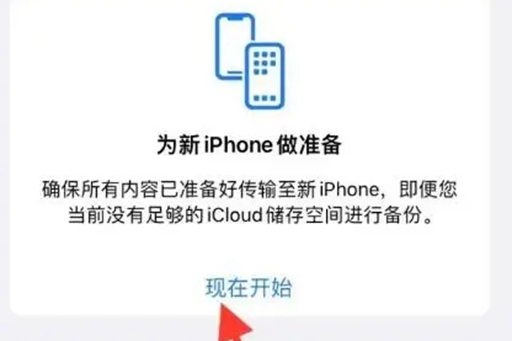
方案三:使用快速开始
若新旧iPhone均运行苹果最新操作系统iOS 11或更高版本,可使用“快速开始”功能进行数据迁移。
首先,将两部手机靠近;然后,将旧手机的SIM卡插入新iPhone;
最后,连接相同的Wi-Fi网络,并准备激活新iPhone。激活过程中会出现提示框询问是否传输数据。
选择“继续”,按照提示进行操作。该方法适用于少量旧iPhone资料的转移。

方案四:使用有线连接迁移数据
若旧iPhone的内容较多,或希望进行更快的数据迁移,可使用有线连接方式。
需要准备一个Lightning转USB 3相机转接器、一个Lightning转USB连接线和一个USB-C转Lightning连接线。
首先,将Lightning转USB 3相机转接器连接至旧iPhone;然后,
使用Lightning转USB连接线将新iPhone与转接器的另一端连接;
最后,使用USB-C转Lightning连接线为手机供电。

如此一来,即可进行快速且安全的数据迁移。该方法需要一些硬件设备,但比无线传输更快更稳定。
注意事项
在进行数据迁移时,请务必备份重要文件和资料,以防数据丢失或损坏。
同时,若使用较早版本的操作系统或软件,可能需要升级至最新版本才能进行数据迁移。
此外,在进行数据迁移之前,最好关闭旧iPhone上的“查找我的iPhone”功能,以确保顺利完成迁移。
2023-12-20 / 1.1

2023-12-19 / 6.0.1

2023-12-19 / 6.0.1

2023-08-25 / v3.1

2023-08-25 / v1.0.3

2023-08-25 / v1.0.1

2023-08-25 / v2.19.1

2023-08-25 / v1.2.0

2023-08-25 / v2.0.1

2023-08-25 / v1.5.1

2023-08-25 / v4.4.0

2023-08-25 / v1.0.03
